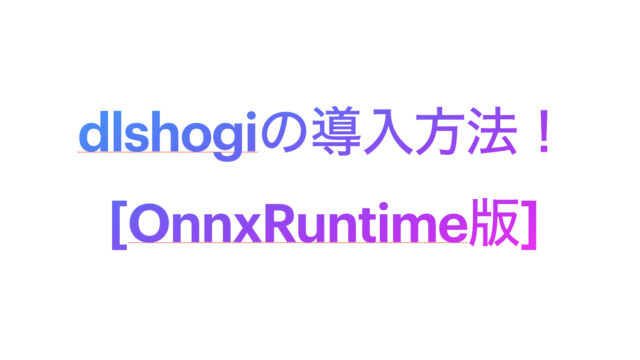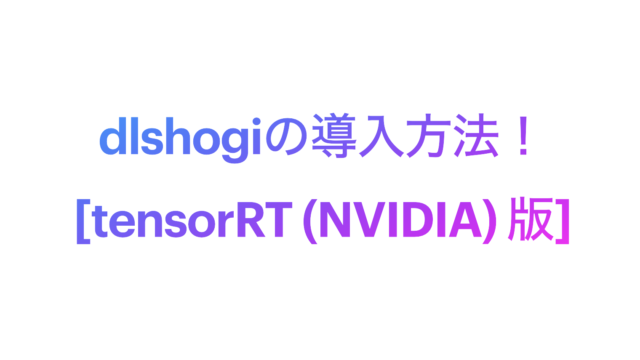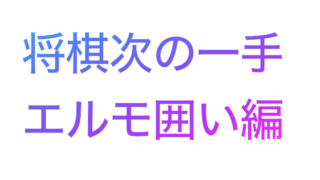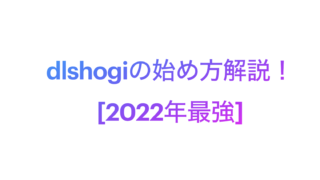【2021年最強将棋ソフト】「水匠4」の始め方・使い方紹介

将棋といえば、将棋ソフトですね。
Abemaやテレビの棋譜中継でもだいたい使われています。
将棋ソフトは近年オープンソース化(無料で公開)が進んでいて、実は誰でもダウンロードすることができます。
2021年9月現在、最強ソフトの水匠4のダウンロードと設定方法を紹介します。
水匠4改の強化バージョン、「水匠5」が2021年11月に公開されています。
ダウンロード方法はこちらで解説しています。

水匠4とは?
たややんさんが作者の将棋AIです。
探索部が水匠(YO6.03kai2)となっており、2021年9月現在最強の実力を持つ将棋ソフトと言われています。
#電竜戦 長時間マッチ「水匠 vs dlshogi」で対局した評価関数を、水匠4改として探索部(YO6.03kai2)とともに公開いたします。
飛車成バグについて、nodchip@tanuki-(@nodchip )さんの修正を適用済です。
またご活用いただければ幸いです!https://t.co/A8flFfb5HM— たややん@水匠(COM将棋) (@tayayan_ts) August 26, 2021
コンピュータ将棋のレーティングを発表しているコンピュータ将棋まとめサイトさん
水匠4の強さが分かりますね。
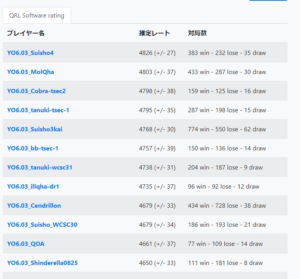 コンピュータ将棋まとめサイトより
コンピュータ将棋まとめサイトより強力なソフトですが、作者の方が誰でも水匠を使えるように公開してくださっています。
作者さんに感謝しつつ、水匠を導入します。
自分のパソコンに導入して、将棋ソフトで将棋を楽しんでみましょう!
パソコンについて
将棋ソフトを導入するパソコンは手持ちのもので大丈夫です。
新しくパソコンの買い替えを考えている方、将棋ソフトの性能を引き出してみたい方はこちら。

水匠4のダウンロード手順
水匠4のダウンロードと使うまでの手順です。
①水匠4改をダウンロードする
②将棋GUIに登録と設定をする
③機能を使ってみる
①水匠4改をダウンロードする
それでは水匠4のダウンロード方法です。
まずはGoogleDriveのダウンロードページを開きましょう。
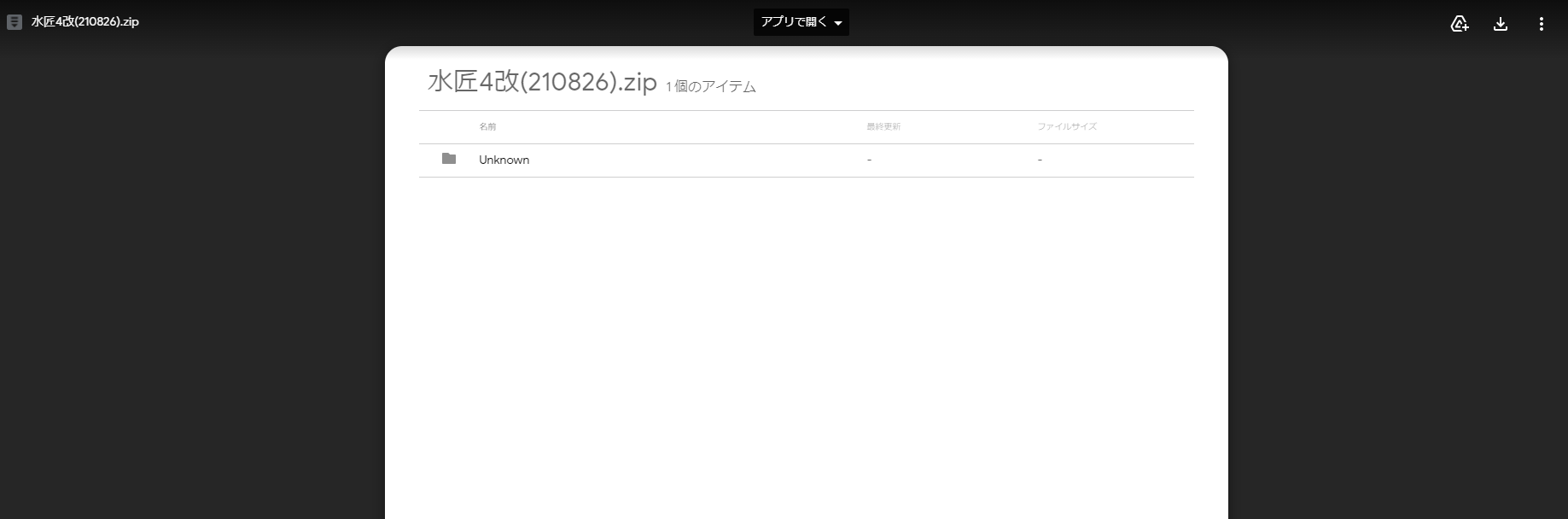
右上のダウンロードボタンをクリックします。
(下向きの矢印が書かれているアイコンです。)
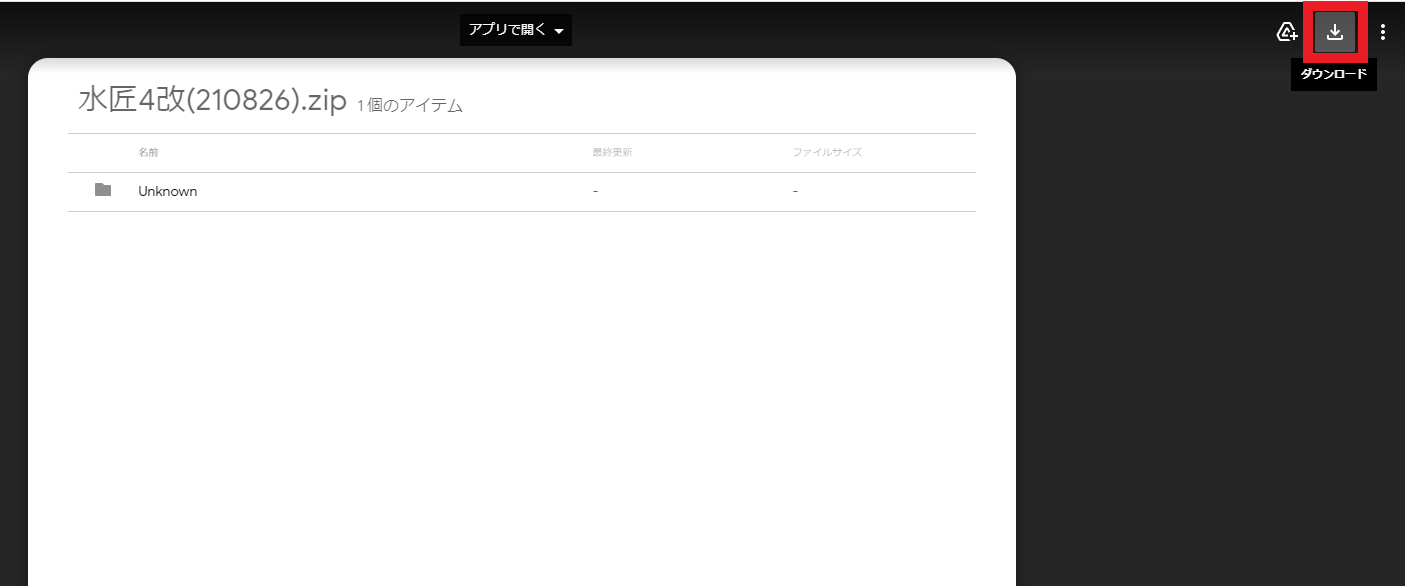
GoogleDriveからウイルススキャンの警告がでるかもしれませんが、気にせず青色のダウンロードボタンをクリックします。
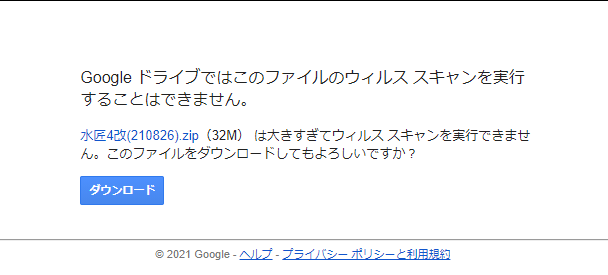
ダウンロードすると、ブラウザの左下にダウンロードしたファイルが表示されます。
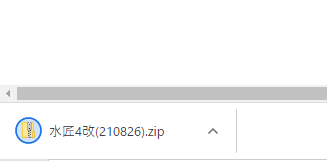
ダウンロードした水匠4のzipファイルは、好きな場所に展開してください。(例:デスクトップやドキュメント)
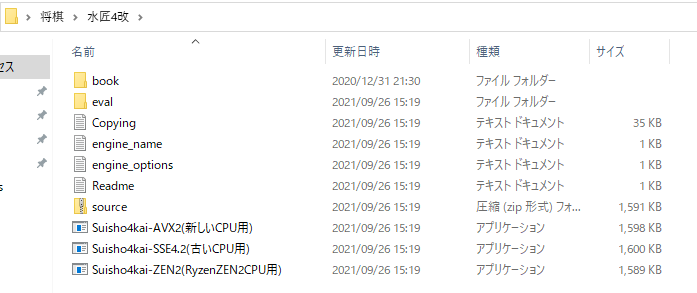
これにて水匠4のダウンロードが完了です。
②ShogiGUIに水匠を登録する
次に、ShogiGUIを開きましょう。
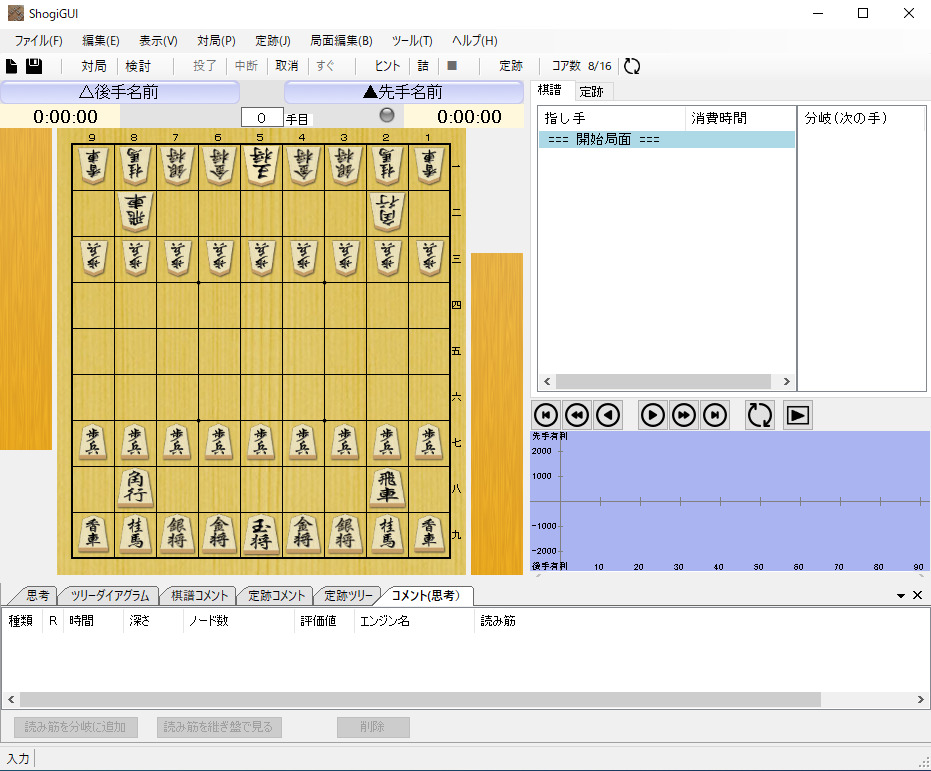
ShogiGUIをまだダウンロードしてない場合
まだ将棋GUIをインストールしていない方はこちらからダウンロードすることができます。
指示に従って進めればダウンロード・設定が完了します。
下にスクロールして、最新版をダウンロードしましょう。
一番上が最新版になっています。
(2021年11月現在の最新版は、「Download ShogiGUI ver 0.0.7.24]」)
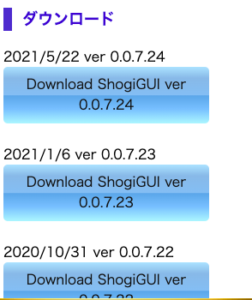
ダウンロードしたZIPファイルを好きな場所に保存し、「すべて展開」で展開します。
これで導入は完了です。
将棋GUIの起動は以下どちらかで行います。
・保存場所の「Shogidokoro」アプリケーション(をダブルクリックする。
・デスクトップのショートカットをダブルクリックする。
「将棋所」のあるフォルダから、アプリケーションを起動する方法
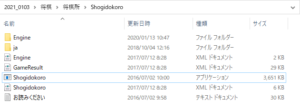
デスクトップのショートカットから、アプリケーションを起動する方法
ShogiGUIのダウンロードが完了している場合
まずはShogiGUIを開きます。
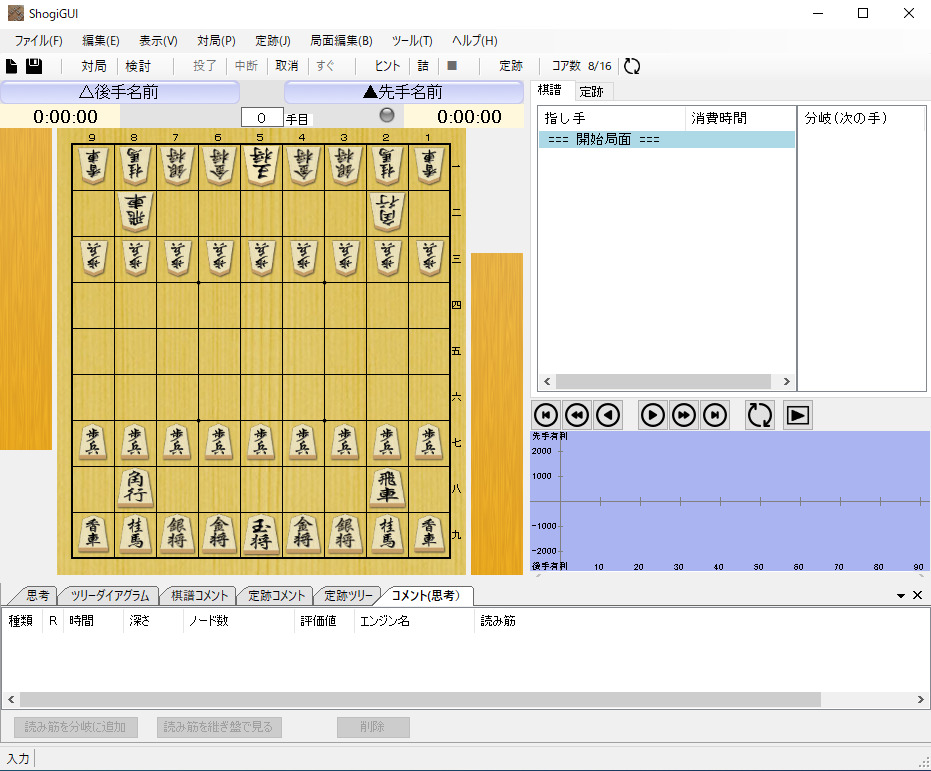
ツール→エンジン設定で、先ほどダウンロードした水匠4を選択します。
エンジン設定を開くと、設定してあるエンジンが表示されています。
左下の方の「追加」をクリックします。
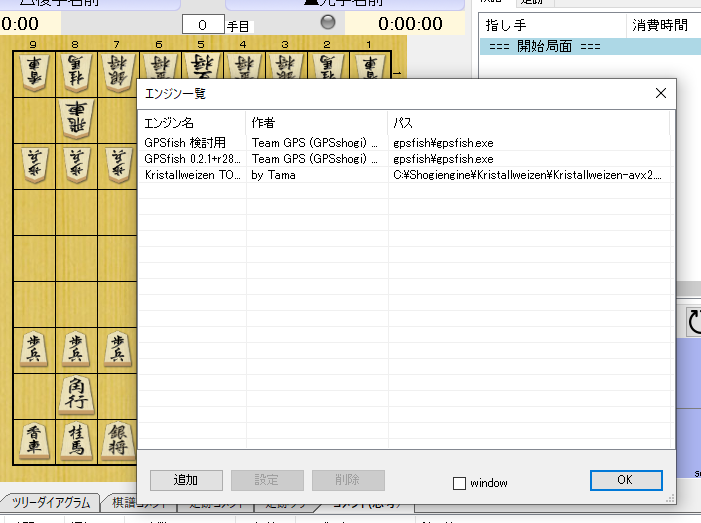
追加をクリックして、先程ダウンロードした水匠4のフォルダを選択します。
「Suisho4kai-AVX2(新しいCPU用)」をクリックしましょう。
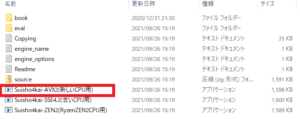
すると、以下のような設定画面になります。
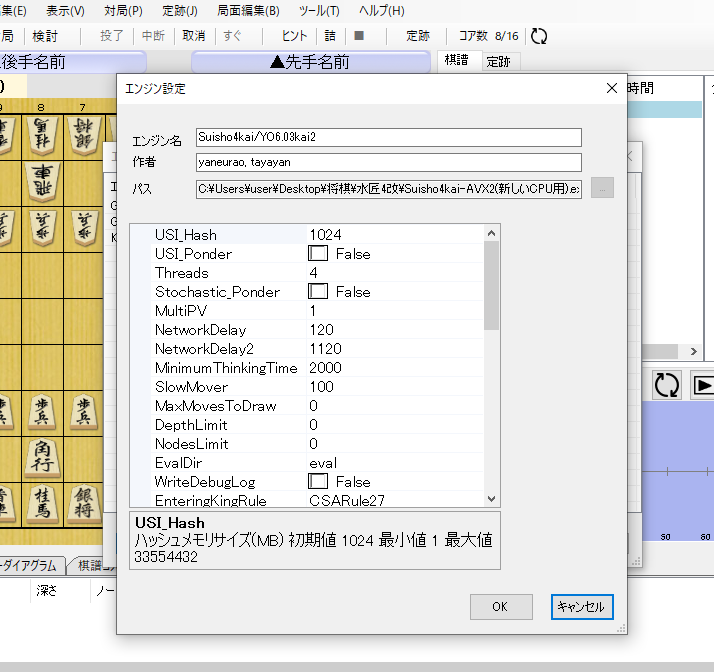
「OK」を押して、水匠4の登録を完了します。
これでShogiGUIへの登録ができました。
パソコンによっては「エンジン起動に失敗しました」となる場合もあります。
このときは、「Suisho4kai-AVX2(新しいCPU用)」ではなく「Suisho4kai-SSE4.2(古いCPU用)」を選択してみてください。
③機能を使ってみる
水匠4を登録したあとは、将棋GUIの機能の検討や対局をしてみましょう!
将棋ソフトを使うメリットは
「ソフトと対局」「局面検討」「棋譜解析」の3つができることです。
ソフトと対局してみると、その圧倒的な強さが分かります。
腕に自信のある方はぜひ一度挑戦してみてください!
ソフトを導入する方は「局面検討」「棋譜解析」が目的の場合が多いと思います。
局面検討の手順
右上にある「局面編集」をクリックしましょう。
「局面編集の開始」を押すと、盤面の編集モードになります。
(右上の「局面編集」のボタンが緑色になってますね。)
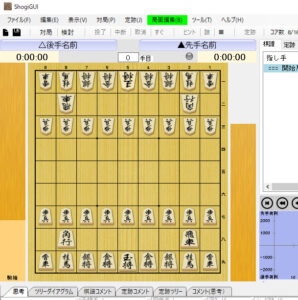
盤面を編集して、検討したい局面を作りましょう。
駒をドラッグ+ドロップして編集することができます。
ここでは例として、角換わり腰掛け銀の同型にしてみました。

終わったら右上の「局面編集の終了」を押します。
早速局面の検討をしてみましょう!
上のバーの「対局」→「検討」を押しましょう。
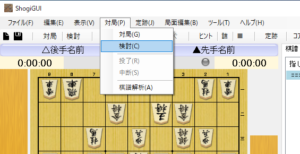
ここで、検討に使う将棋ソフトを選ぶ画面になります。
さきほど登録した「Suisho4Kai / Yo6.03kai2」(これが水匠4です)を選びましょう。
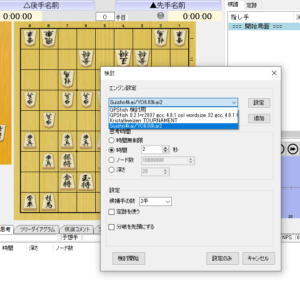
ここで設定できる項目です。
・時間:将棋ソフトの1手当たりの持ち時間。(2秒位がおすすめ)
・ノード数:計算する局面数。(変更不要)
・深さ:読みの深さ。(変更不要)
・候補手:表示する候補手の数(3くらいがおすすめ)
時間は、ソフトが1手考えるのに使える検討時間です。
長いほど読みは正確になりますが、長くしすぎると検討に時間がかかります。
2秒くらいでよいかと思います。
ノード数と深さは、特に変更しなくて大丈夫です。
候補手は、設定した数の候補を表示します。
3~5くらいがおすすめですので、まずは3でやってみましょう。
「左下の検討開始」を押すとソフトが局面の解析をしてくれます。
少し待つと検討が終了しますので、実行結果を確認してみましょう。

何やらたくさんの情報がでていますね。
まずは盤面を確認します。

今回の設定では、候補手の数を「3」にしましたので、3通りの手が表示されています。
手には「最」「次」「3」と振られており、1が最善手、2が次善手、3が3番目にいい手ということになります。
この局面だと「▲4五歩が最善、▲7九玉が次善、▲6九飛が3番めの手」ということがわかります。
次は読み筋を確認してみましょう。(画面下の方です)
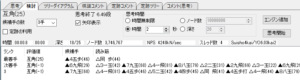
ここに、将棋ソフトの読み筋が表示されています。
余裕がある方は、読み筋を実際の将棋盤で並べるなどしてみてください。
将棋ソフトの考え方を体感することができますよ。
局面検討をすれば、指定した局面でどう指すのがいいのかを将棋ソフトに教えてもらうことができるのです。
とても便利で勉強になりますので将棋研究に役立ててください!
棋譜解析の手順
自分の指した棋譜をソフトに解析してもらうこともできます。
棋譜の解析を行うには、調べたい棋譜(kif形式)が必要です。
調べたい棋譜(kif形式)が手元にない場合
将棋GUIで指し手を並べて作ります。
まず、左上の「対局」をクリックしましょう。
対局者は「あなた VS あなた」にします。
これで好きなように対局を進めることができます。
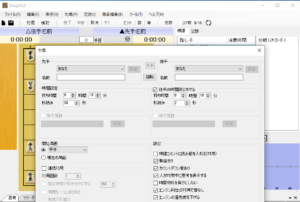
対局が始まったら、棋譜を並べましょう。
終わったら、左上の「投了」をクリックします。

左上の「ファイル」から保存してください。
これで「kif」形式の棋譜を作成できます。

調べたい棋譜(kif形式)が手元にある場合
・棋譜ファイルを指し手のところにドラッグ&ドロップしましょう。
棋譜を将棋GUIで読み込むことができます。
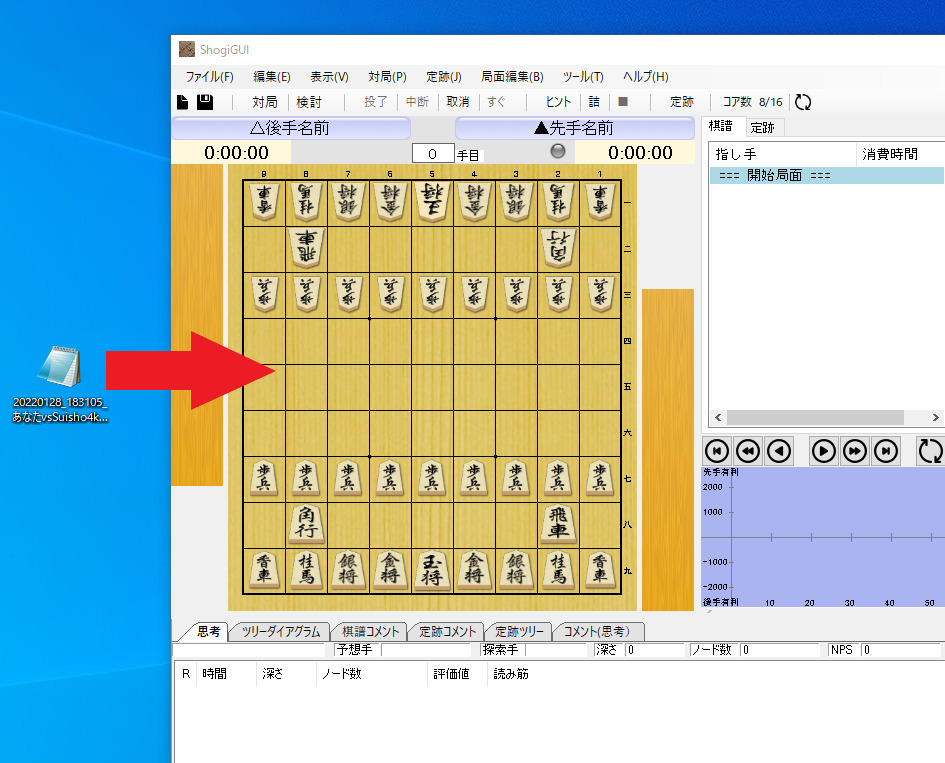
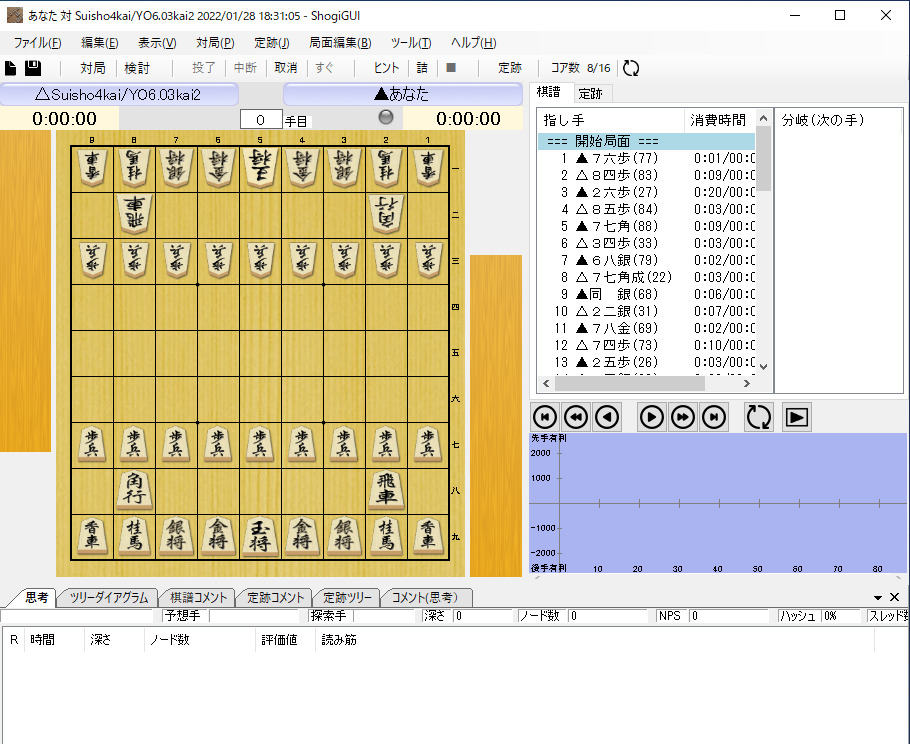
左上の「対局」→「検討」をクリックしましょう。
出てくる画面で「検討開始」を押すと検討が始まります。
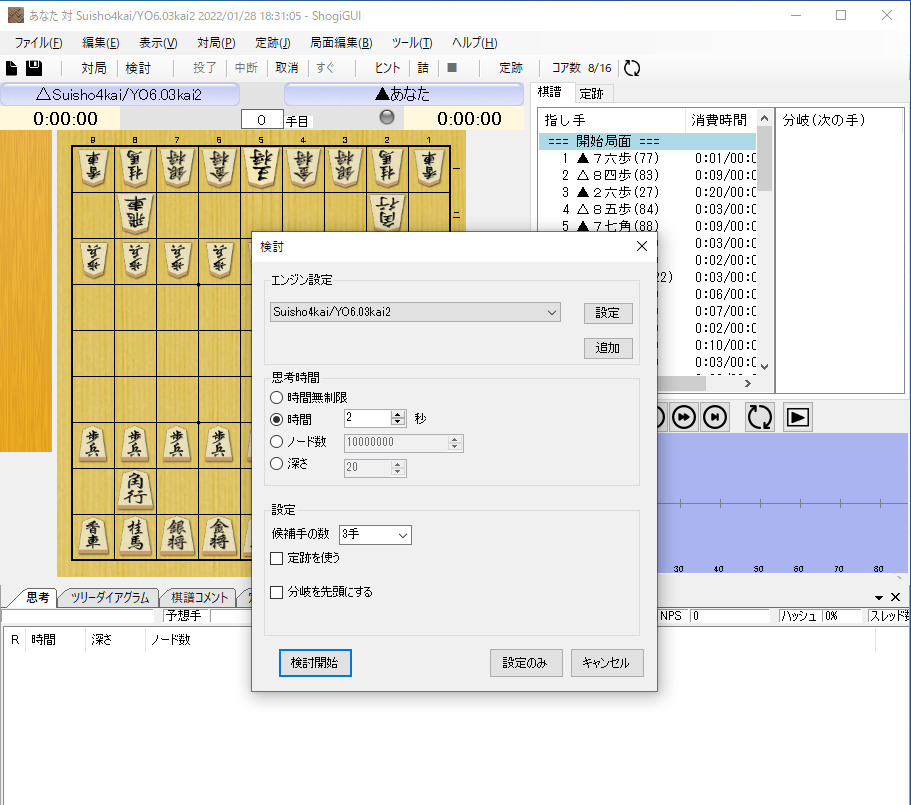
検討の結果は、右側の青っぽい場所の再生ボタンを押して確認できます。

自分が指した将棋をソフトで検討すると、とても勉強になります。
自分の大局観(評価値)が合ってたかなど、確認してみてください。